将视频中的音频提取为音频文件,不仅可以帮助我们在学习和教育环境中使用,例如在听力练习、语言学习或课堂教学中,还可以帮助我们创建音频片段、音乐或声音效果。下面就向大家从5个不同的角度:软件、在线网站、视频剪辑工具、命令工具、播放器,推荐5个好用的工具,根据自己的使用习惯选择最适合自己的就好啦~
视频转音频,支持1000+音视频格式转换,批量导入极速无损输出![]() https://shipin.yecong.com/intro/zl2
https://shipin.yecong.com/intro/zl2
一、软件:野葱视频转换器
一款轻量小巧绿色的软件,支持导入1000+音视频格式转换,常见的主流音视频平台格式都可进行转换;多种转换模式可供选择,极速转换、闪电转换、无损转换,满足我们对画质和速度的不同需求;多个转换参数自由设置,比如编码器、比特率、分辨率、帧率、采样率、声音轨道等等;除此之外,还支持视频压缩、视频水印、音频提取、视频gif互转、音视频合并等功能。
转换步骤:
第一步:选择音频提取功能,直接拖拽或导入文件夹,可以批量导入各种格式的视频文件。
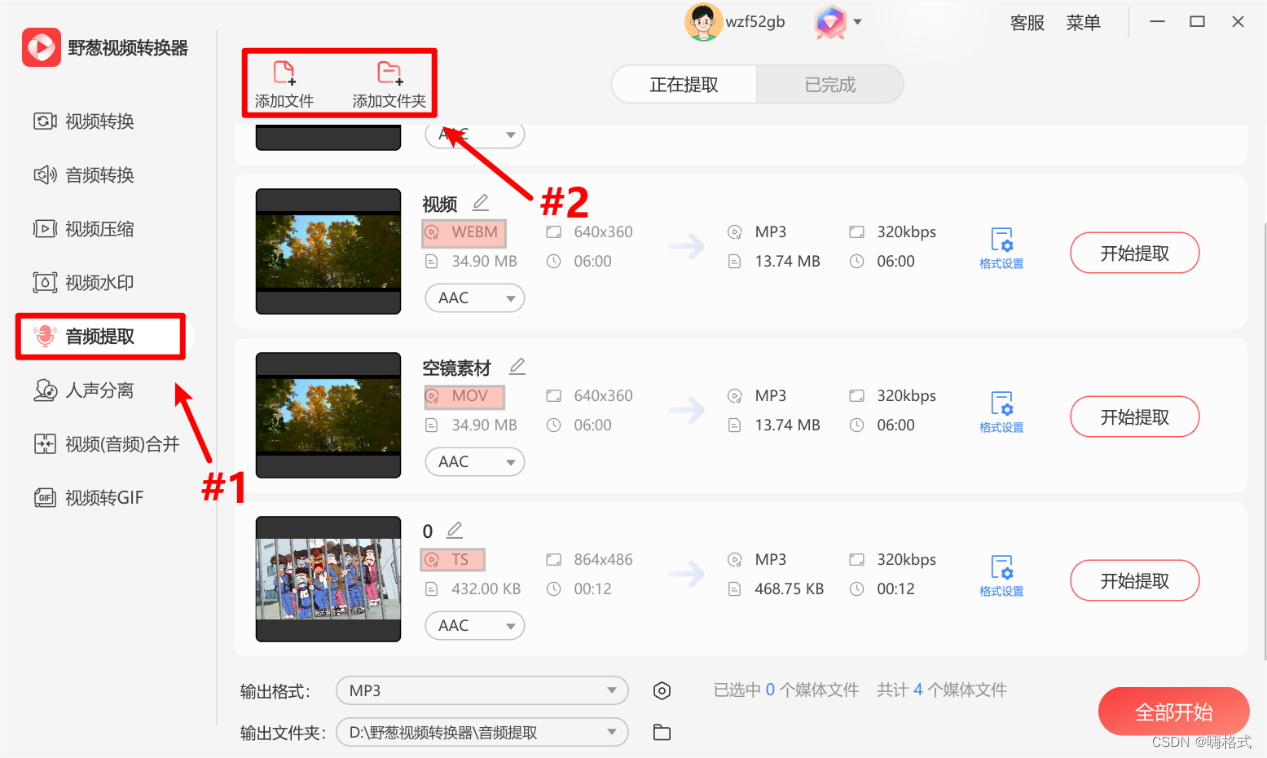
第二步:设置输出的音频格式。点击下方的下拉框,批量设置输出的音频格式,如兼容性高的MP3格式。
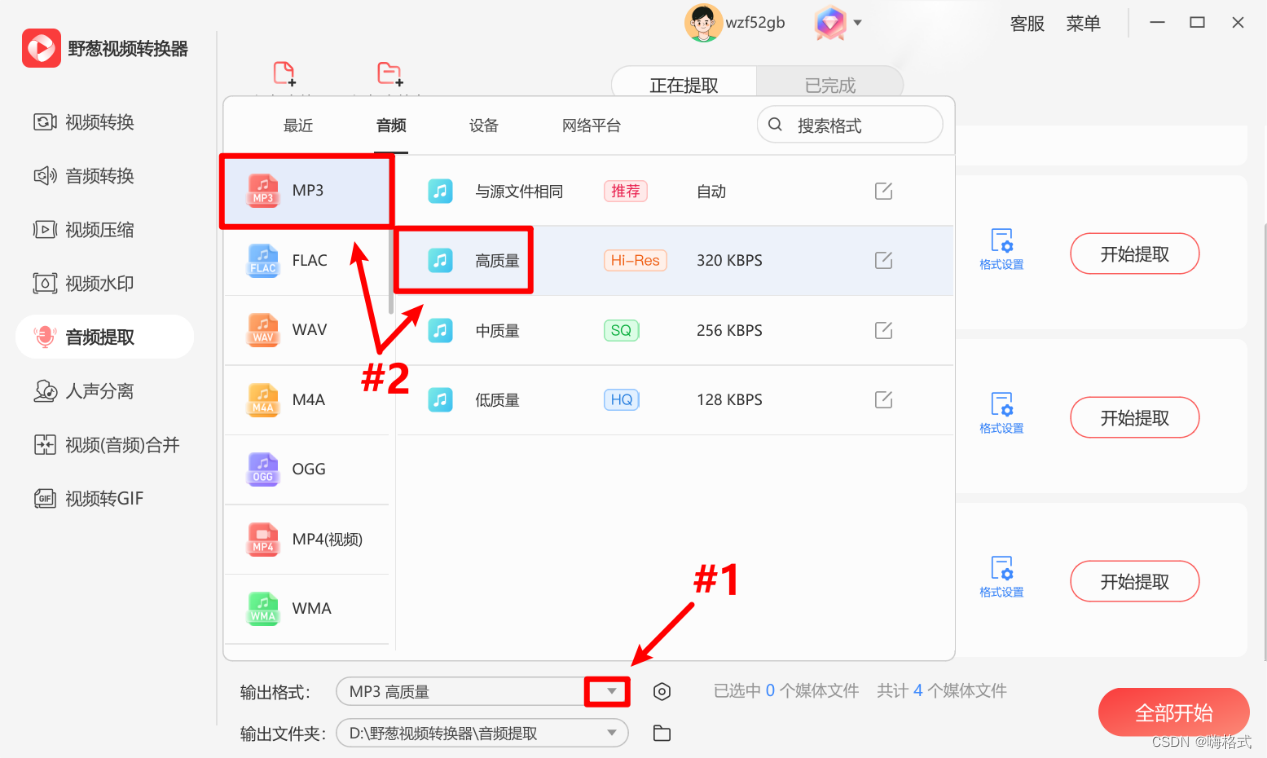
第三步:开始转换。点击全部开始,即可快速完成转换,在已完成中即可查看文件。
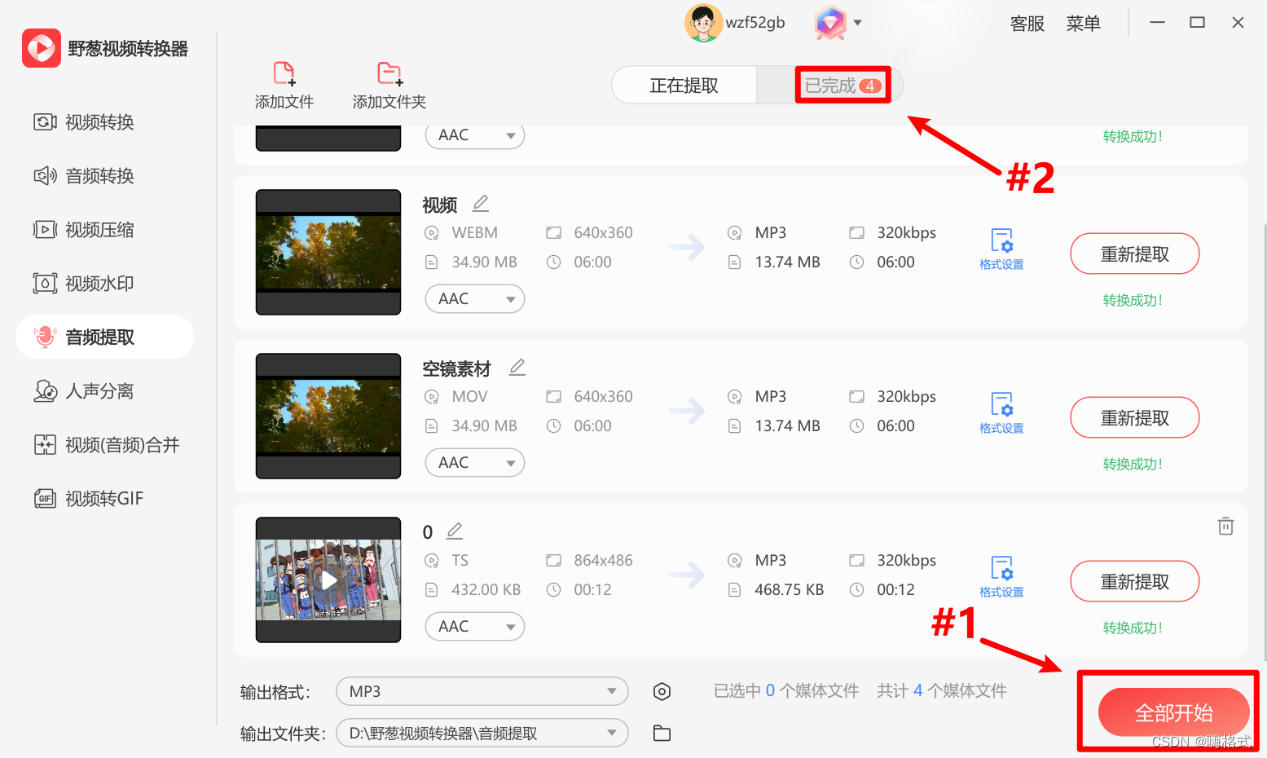
二、在线网站:video-converter
如果不想下载任何软件,也可以通过一些在线网站完成视频转音频。支持十几种常见的音视频格式转换,操作步骤简单,清晰地标明了3个步骤,可以满足我们基本的需求。
转换步骤:
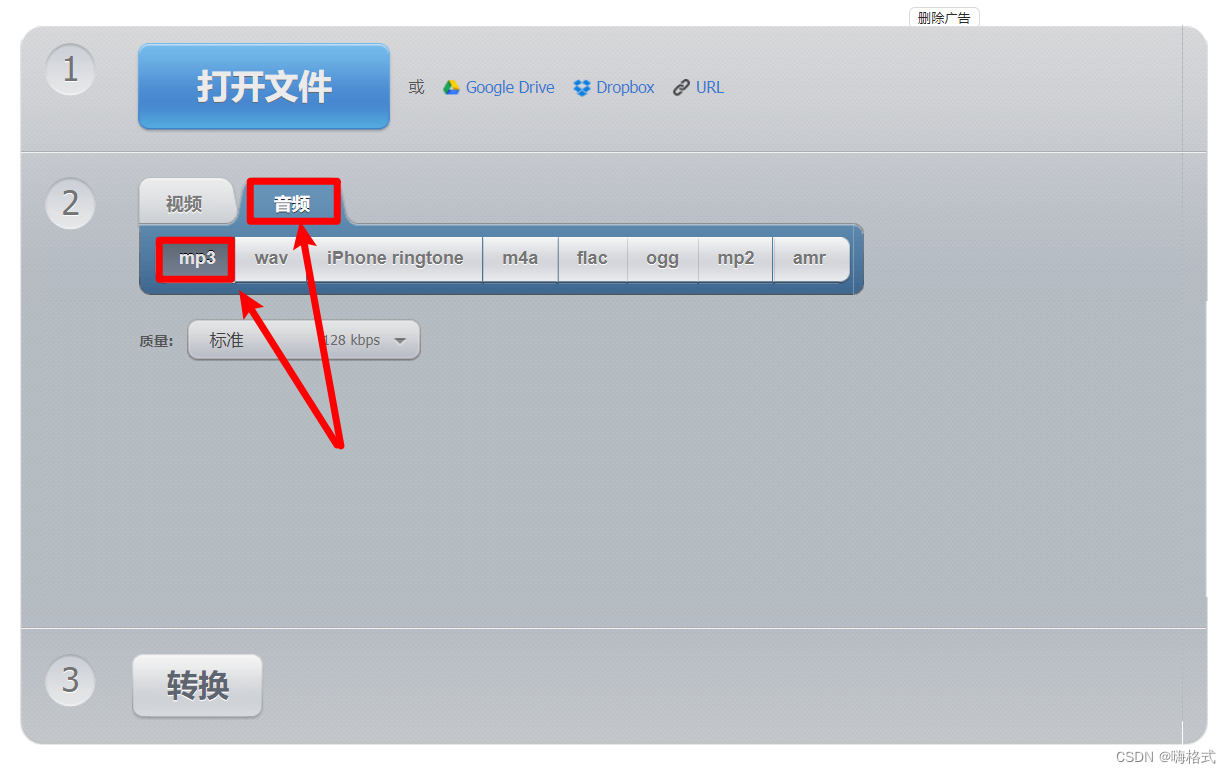
三、视频剪辑工具:Adobe Premiere
如果是经常对音视频进行剪辑的小伙伴,便可以直接使用这款强大的软件进行转换。可以对视频进行调色、剪辑、添加字幕等多种操作的视频编辑软件,而且广泛应用于视频后期、自媒体制作等场景。当然如此强大的功能,对电脑的配置有一定的要求,以及所占的内存也是比较大的,安装包的大小在 2GB 到 3GB 之间。
转换步骤:
打开软件,将视频导入其中,依次点击“导出”——“媒体”,然后在弹出的“导出设置”中勾选“导出音频”即可。
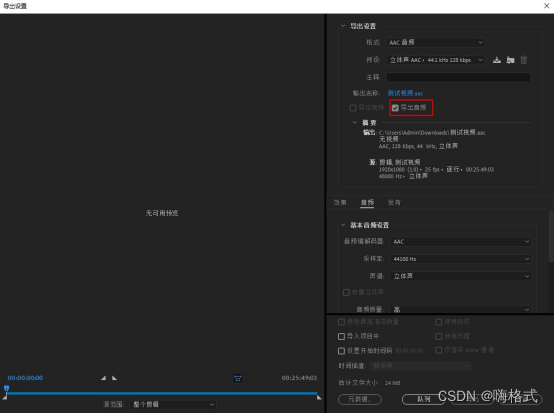
四、命令工具:ffmpeg
如果你经常需要音视频格式转换,可以试试这款强大的工具。它提供了丰富的功能,包括转码、剪辑、合并、分离、流媒体处理等。FFmpeg 具有高度灵活性和可扩展性,支持各种常见的音视频格式和编解码器。当然因为没有图形图标作为指引,需要对一些命令术语进行了解。
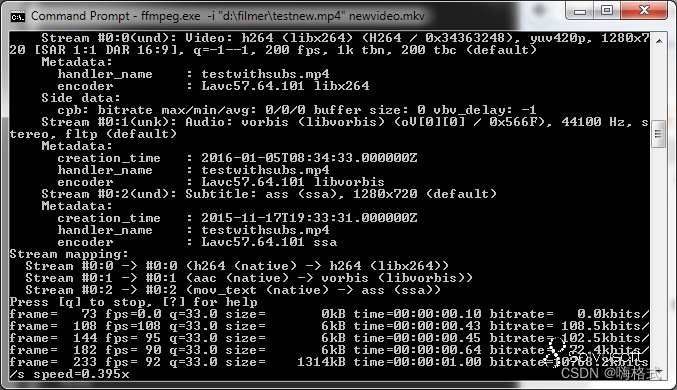
转换步骤:
步骤1、打开命令提示符(Windows)或终端(macOS和Linux)。
步骤2、输入以下命令,并将输入文件路径(input.mp4)和输出文件路径(output.mp3)替换为实际文件路径和文件名:
ffmpeg -I input.mp4 -vn -ar 44100 -ac 2 -b:a 192k output.mp3
在这个命令中:
- -i input.mp4 指定了输入文件的路径和文件名。
- -vn 告诉FFmpeg不要包含视频流。
- -ar 44100 设置音频采样率为44100Hz。
- -ac 2 设置音频通道数为2(立体声)。
- -b:a 192k 设置音频比特率为192kbps,你也可以根据需要调整比特率。
- output.mp3 是输出文件的路径和文件名。
步骤3、执行命令,等待FFmpeg完成转换过程。
五、播放器:VLC Media Player
如果你经常播放各种视频格式,包括光盘上的文件,从网上下载的音频和视频文件以及流媒体。便可以直接使用这个视频播放器将视频转换成音频。VLC Media Player 跨平台支持(Windows、macOS、Linux、Android、iOS 等),适用于使用不同操作系统的用户。
转换步骤:
第一步:点击‘媒体’,选择‘转换/保存’。
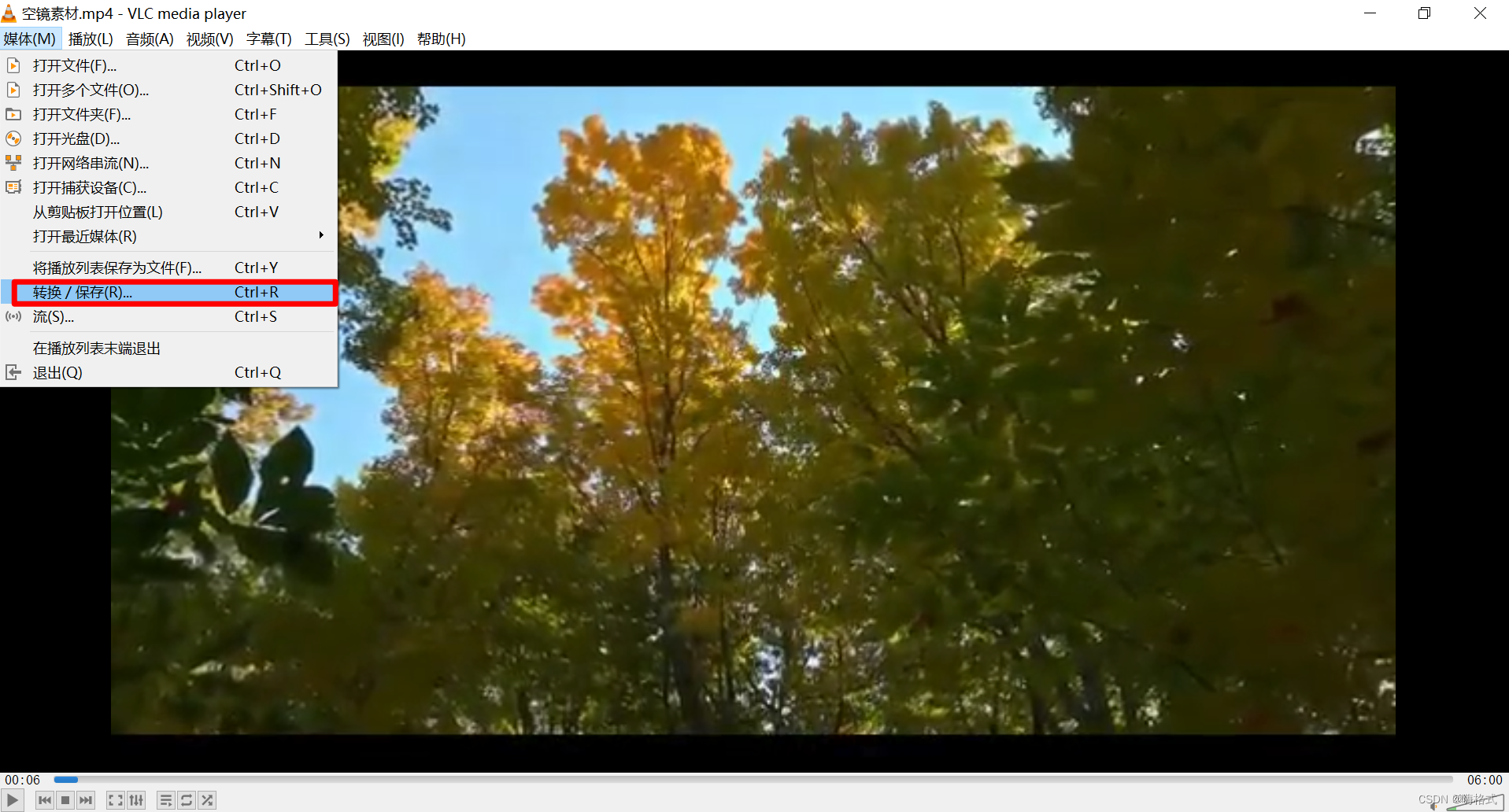
第二步:‘添加’需要转换的文件,点击‘转换/保存’下拉框,选择‘转换’选项。
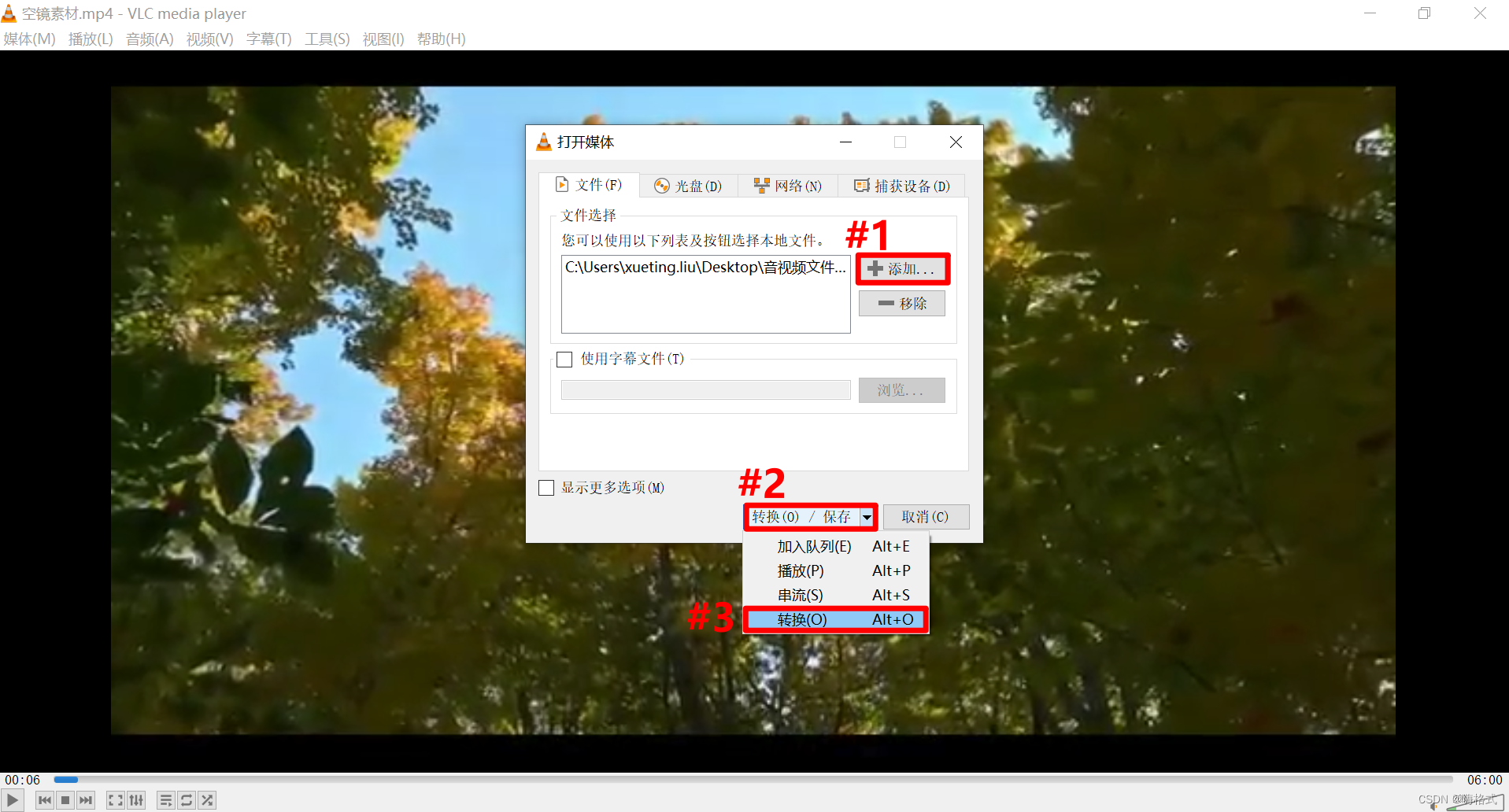
第三步:选择需要输出的‘audio-mp3’ ,在‘目标文件’中设置输出文件的名称和保存位置,最后点击‘开始’,稍等片刻即可转换成功,在保存的位置查看文件即可。
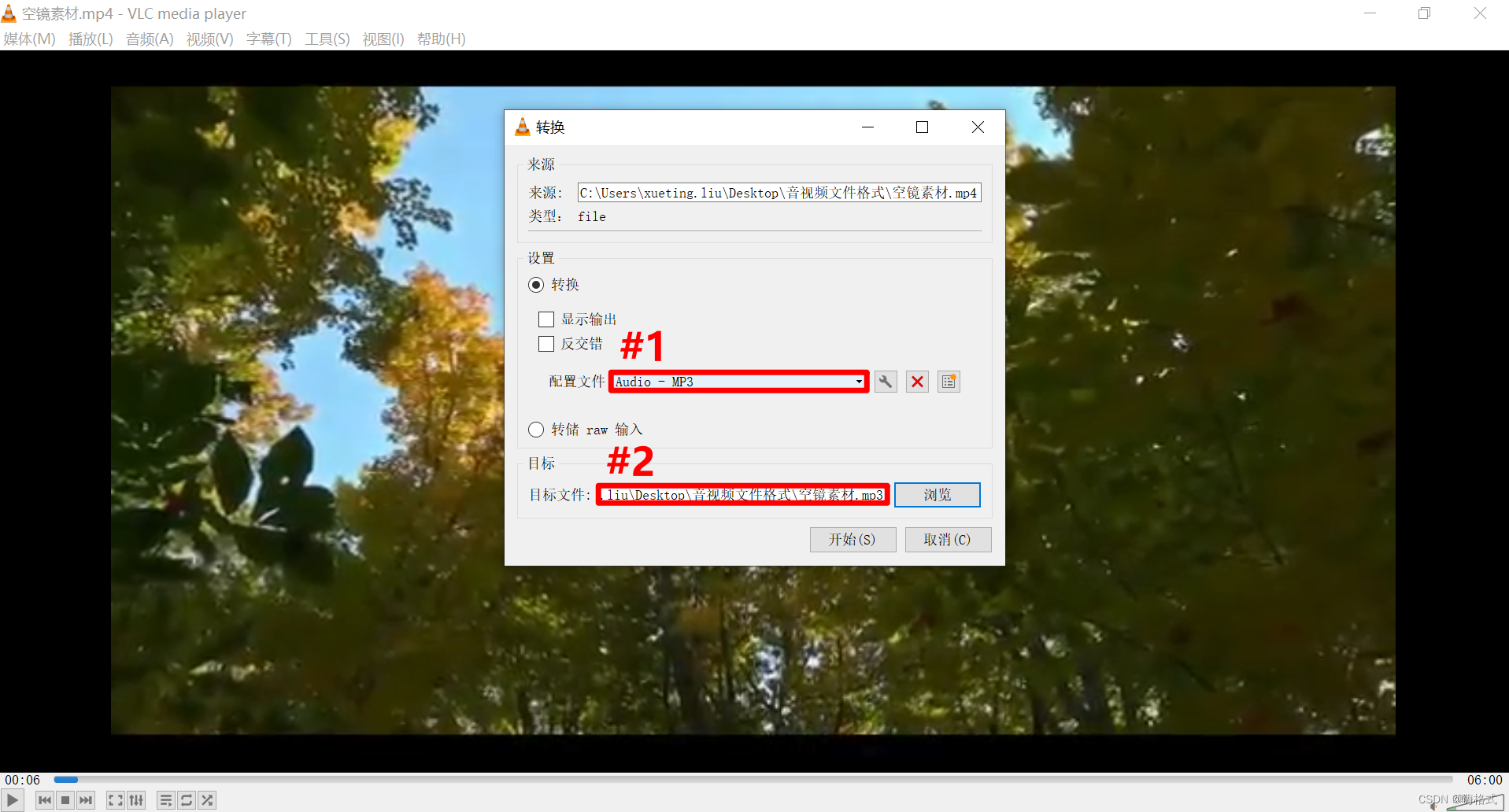
以上就是将视频转换成音频的5个全部的方法啦,根据自己的使用习惯和场景选择最适合的就好啦,码字不易,如果觉得有帮助,点个免费的赞吧~
视频转音频,支持1000+音视频格式转换,批量导入极速无损输出![]() https://shipin.yecong.com/intro/zl2
https://shipin.yecong.com/intro/zl2

 海康威视摄像头视频预览)




)





)


——DataSource)
)


知识点整理——进程管理)